GLPI est une solution libre et open-source de gestion de parc informatique et de service helpdesk administrable via son interface web.
Ce article décrit une installation pas à pas de GLPI à partir d’un serveur Debian 8 fraîchement installé.
Pour une installation sous Debian 9 : https://memo-linux.com/installer-glpi-sous-debian-9-avec-nginx-php7-et-mariadb/
Installation et configuration des pré-requis pour le serveur web de GLPI
- Installation des paquets qui composent le serveur web basée sur Nginx, Php5-fpm et MariaDB :
apt install nginx php5-fpm mariadb-server php5-curl php5-gd php5-mysql php5-xcache php5-cli php5-imap php5-ldap
- Éditer
/etc/php5/fpm/pool.d/www.conf:nano /etc/php5/fpm/pool.d/www.conf
- Changer :
listen = /var/run/php5-fpm.sock
- par :
listen = 127.0.0.1:9000
/etc/php5/fpm/php.ini :nano /etc/php5/fpm/php.ini
cgi.fix_pathinfo=0
- Supprimer le block server par défaut :
rm /etc/nginx/sites-enabled/default
nano /etc/nginx/sites-enabled/glpi
- Le contenu :
server {
listen 80 default_server;
root /var/www/html;
index index.php;
server_name localhost;
location / {try_files $uri $uri/ index.php;}
#prise en charge PHP
location ~ \.php$ {
fastcgi_pass 127.0.0.1:9000;
fastcgi_index index.php;
include /etc/nginx/fastcgi_params;
fastcgi_param SCRIPT_FILENAME $document_root$fastcgi_script_name;
include fastcgi_params;
fastcgi_param SERVER_NAME $host;
}
}
systemctl restart nginx
systemctl restart php5-fpm
Installation de GLPI
- Téléchargement de l’archive GLPI :
cd /var/www/html/ wget https://github.com/glpi-project/glpi/releases/download/9.3/glpi-9.3.tar.gz
tar xzvf glpi-9.3.tar.gz
rm glpi-9.3.tar.gz
chown -R www-data:www-data glpi/
chmod -R 755 glpi/
chmod -R 777 glpi/plugins
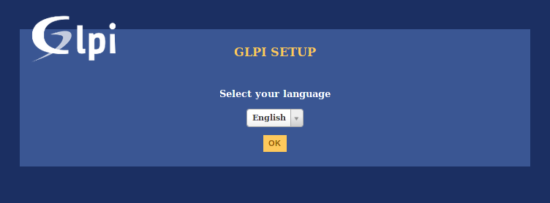
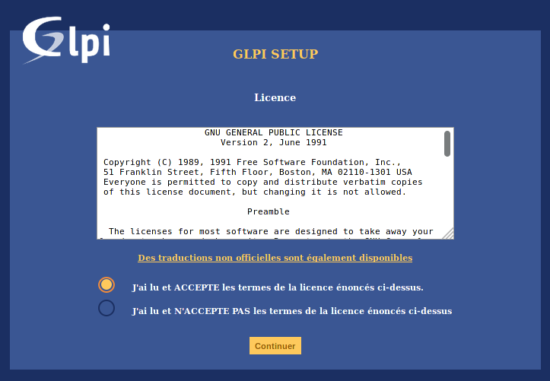
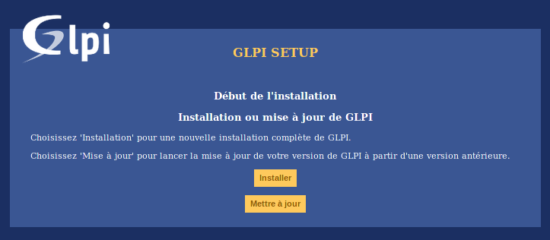
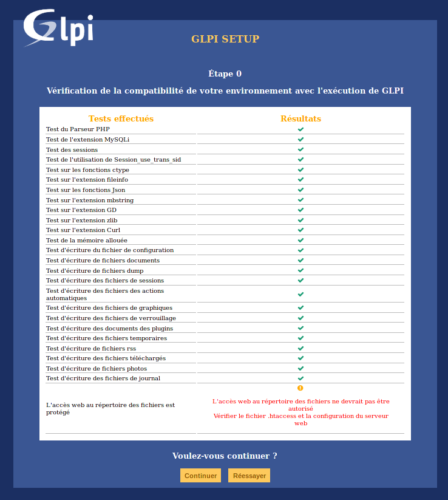
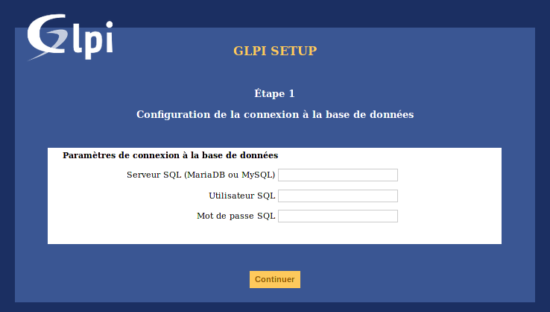
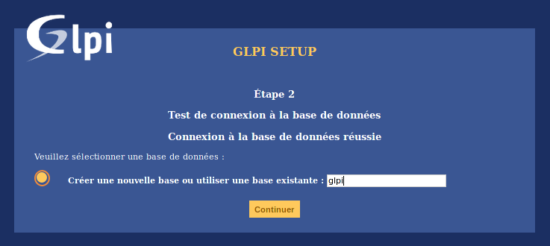
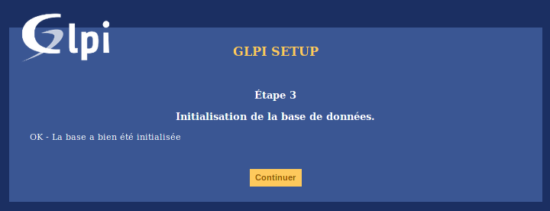
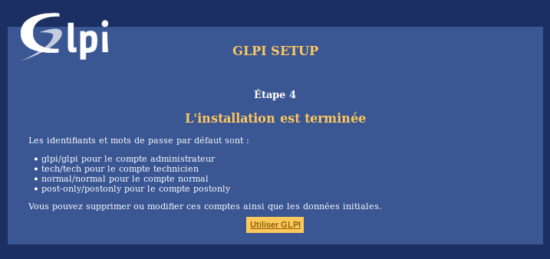
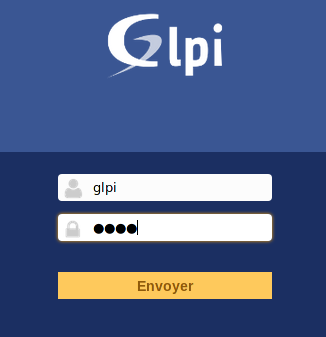
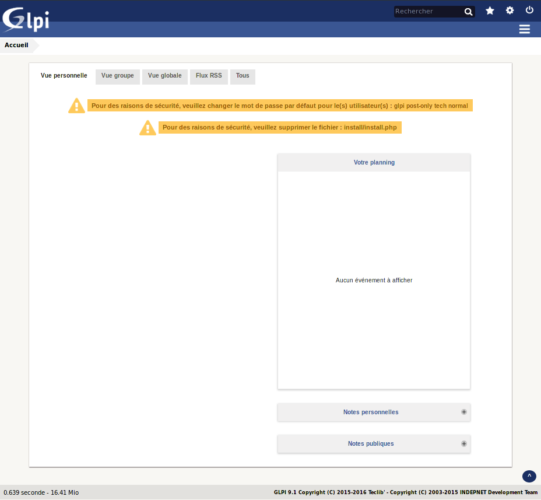

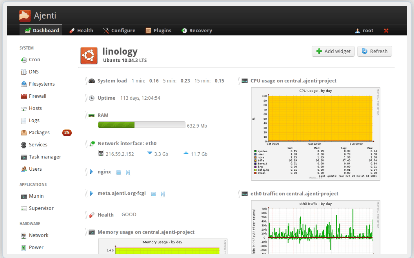
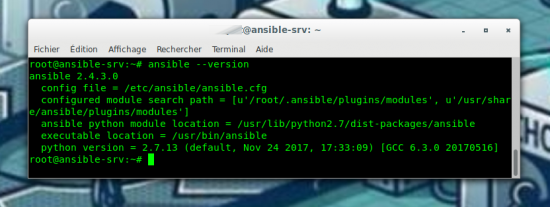
Bonjour Fred, merci pour le tuto, par contre j’ai un soucis lors de la création du serveur block pour GLPI :
nano /etc/nginx/site-enabled/glpi
Quand j’enregistre les modifications j’ai le message d’erreur :
« Erreur lors de l’écriture…Aucun fichier ou dossier de ce type »
Serais-tu me dire pourquoi ?
Merci d’avance
Re Fred, je viens de trouver la raison, il manque un petit « s » à « sites-enabled », la commande exacte est :
nano /etc/nginx/sites-enabled/glpi
Encore merci pour le tuto !
Arnaud
Exact, désolé pour la petite coquille…. c’est corrigé :-)
Encore moi ! ^^
Impossible de relancer le service nginx.
Après un test de la config, voici le réponse :
root@PL-DEBIAN:/# nginx -t -c /etc/nginx/nginx.conf
nginx: [emerg] a duplicate default server for 0.0.0.0:80 in /etc/nginx/sites-enabled/glpi:2
nginx: configuration file /etc/nginx/nginx.conf test failed
Serais-tu me dire pourquoi ?
en fait là, Nginx te dis que tu as un doublon « default_server » car tu dois avoir le block par défaut qui se nomme « Default » dans
/etc/nginx/sites/enabled.enlèves cette directive
default_serverdans ton block server Nginx à la ligne 2Effectivement.
Merci !
Bon encore un soucis, quand je vais à l’adresse de mon site : http://adresse-ip/glpi j’ai le message suivant :
403 Forbidden
nginx/1.6.2
Pourtant le dossier GLPI est bien situé dans /var/www/html comme configuré dans le serveur block…
As-tu une idée ?
as-tu bien changé les droits ?
chown -R www-data:www-data glpi/
Ouai, je l’ai déjà refait dans le doute mais pas mieux pour le moment…
Je continu de regarder.
Bonjour,
même erreur que Arnaud « 403 forbidden », pourtant les droits sont ok…
J’ai beau chercher sur le net, rien trouvé de bien probant…
Bonjour,
Moi aussi je fais face au même soucis qu’Arnaud et Jérome, quelqu’un a trouvé la solution ?
Vraiment désolé pour mon oubli, il faut ajouter index.php à la ligne location du block server Nginx…. (ajouté dans le tuto)
Merci beaucoup fred, ça fonctionne nickel maintenant ! Un grand merci pour ton tuto :)
de rien et encore désolé pour l’oubli et la perte de temps….
Hello
I proceed to database selection when installing glpi via browser, but it not showing any existing database and also when i tried to create a new database and click continue it just say « You didn’t select a database! ». You guys know what’s going on ? thanks a lot for help
Hi filip,
I don’t know, can be a bug ? Go to the forum to ask for help : http://forum.glpi-project.org/
es que je peu avoir ce tuto en vidéo
j’ai « erreur 404 » avec wget…
Bonjour Regis,
voir ce tuto : https://memo-linux.com/installer-glpi-sous-debian-9-avec-nginx-php7-et-mariadb/